indesign是一款专业的排版和页面设计软件,用户可以用来创建杂志、报纸、册页或是书籍等不同类型的文件,为用户提供了不错的使用体验,因此InDesign软件成为了印刷行业和设计行业用户的必备工具,当用户在InDesign软件中编辑出版物时,有时会在页面上绘制出两个矩形框,用户想要将其合并起来一起进行编辑操作,却不知道怎么来设置合并,其实这个问题是很好解决的,用户直接在菜单栏中点击窗口选项以及对象和版面选项,接着打开路径查找器并选择其中的相加选项即可解决问题,详细的操作过程是怎样的呢,接下来就让小编来向大家分享一下InDesign合并两个矩形框的方法教程吧,希望用户能够有所收获。
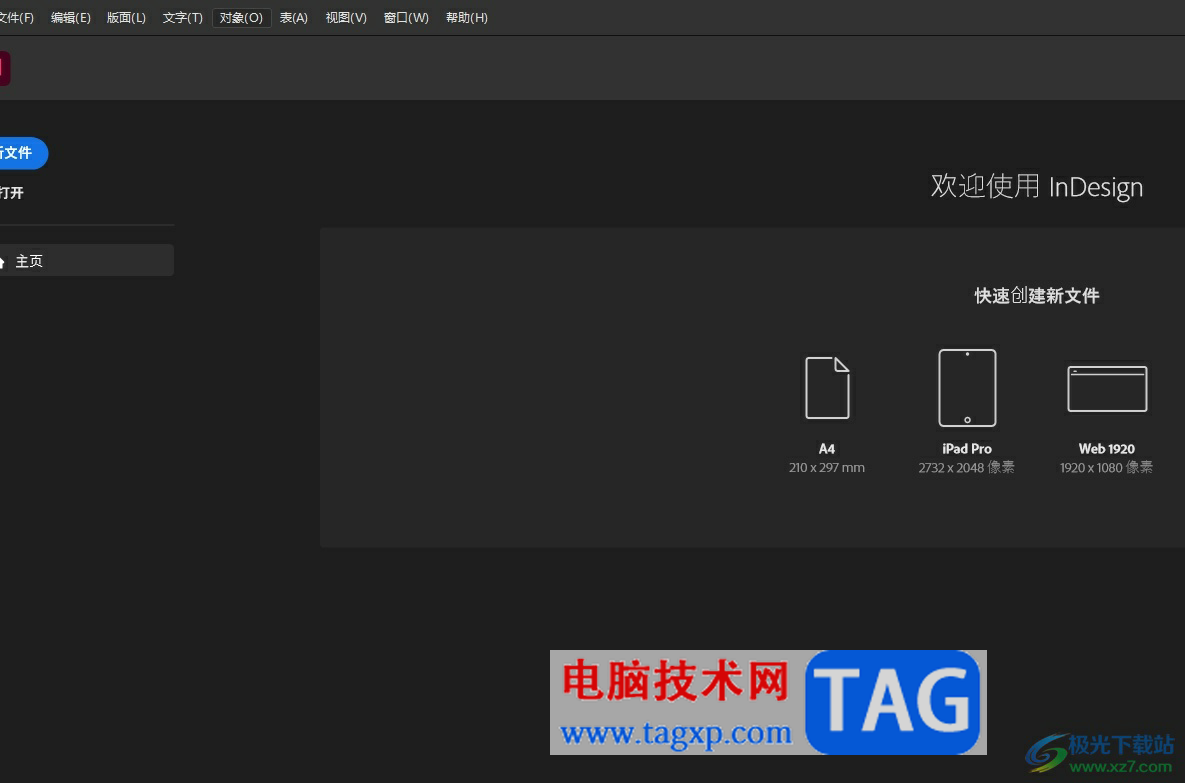
1.用户在电脑上打开InDesign软件,并来到编辑页面上点击左侧工具栏中的矩形工具来绘制出矩形框
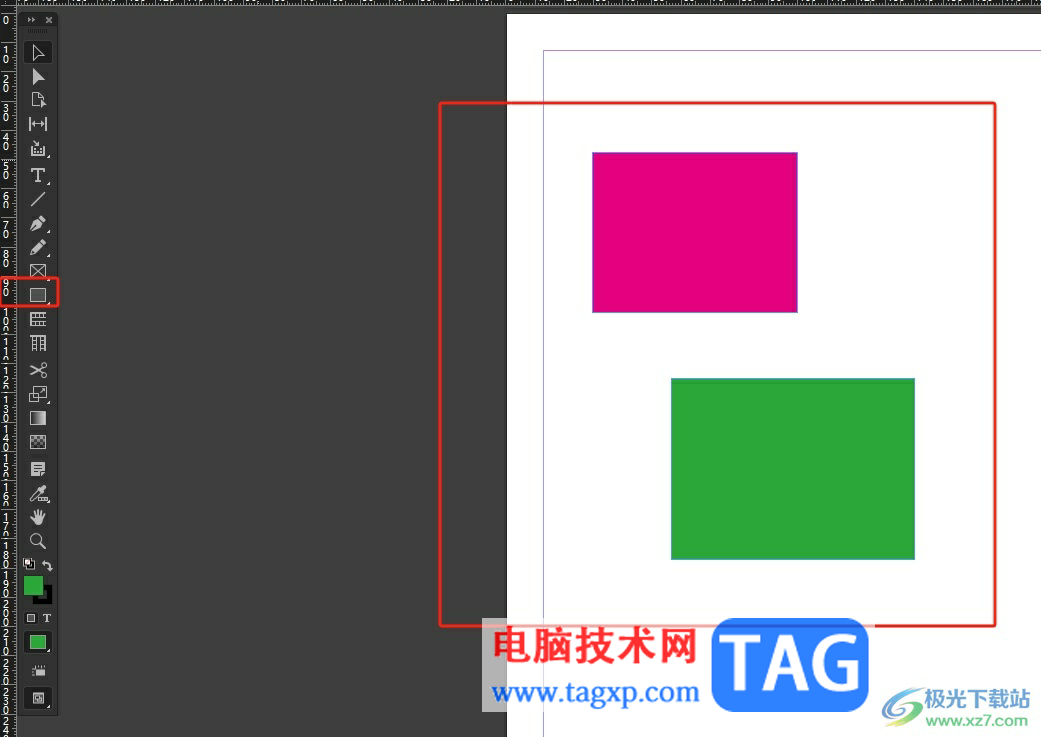
2.接着在页面上方的菜单栏中点击窗口选项,将会显示出相关的选项卡,用户选择其中的对象和版面选项
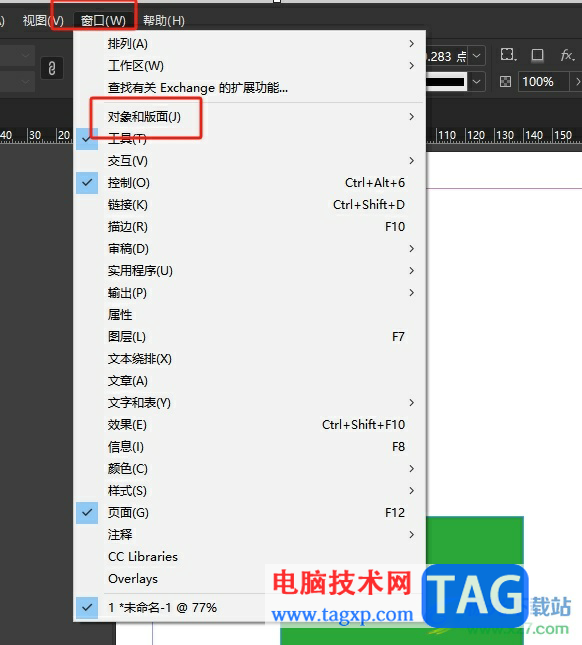
3.这时用户在展示出来的功能选项中,点击路径查找器选项,将会打开新窗口
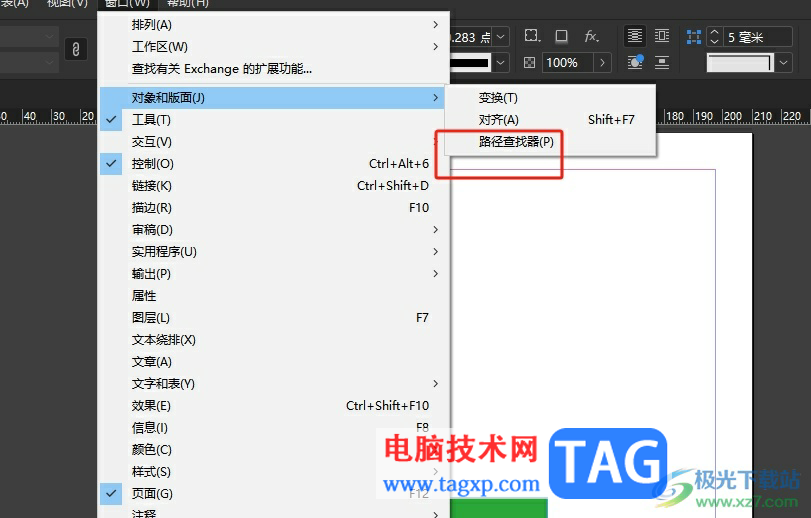
4.需要用户在页面上将绘制出来的两个矩形按下shift键全选起来,然后在路径查找器窗口中点击相加选项即可实现合并
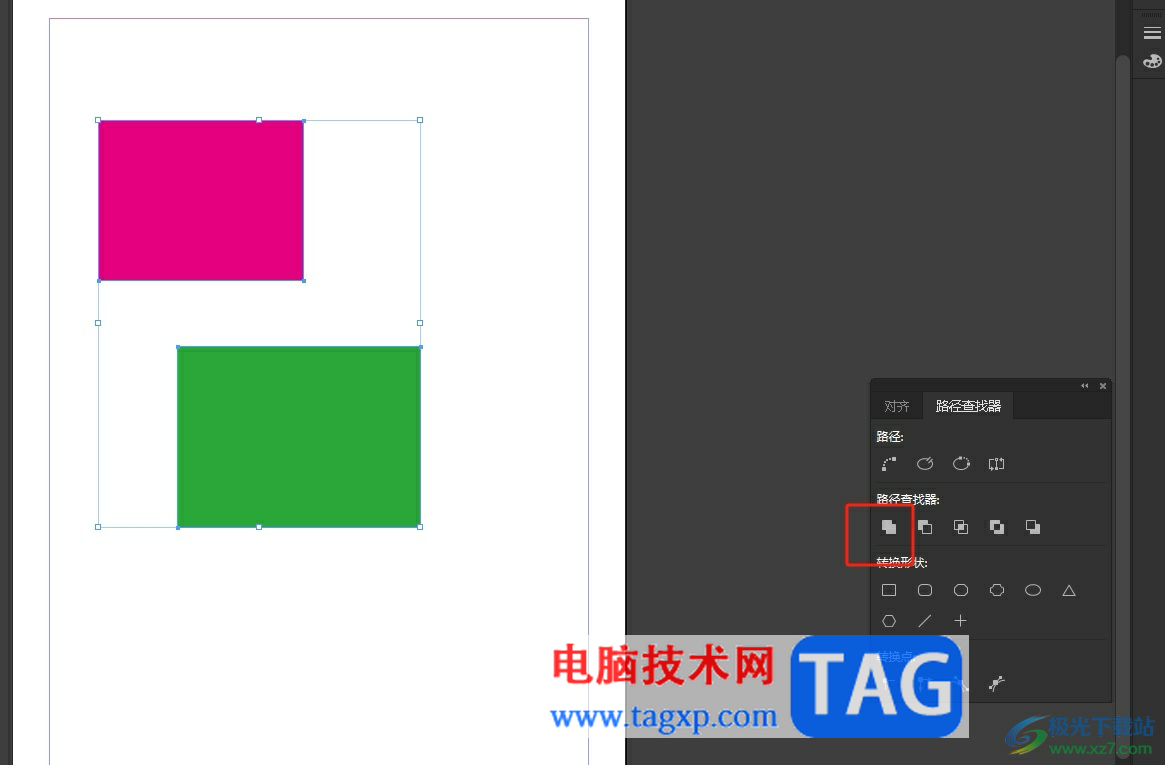
5.如图所示,回到编辑页面上,用户就可以看到两个形状成功合并起来了
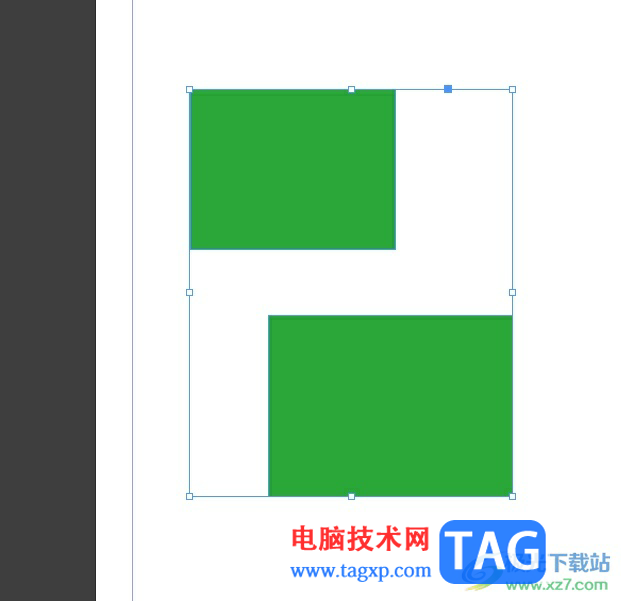
以上就是小编对用户提出问题整理出来的方法步骤,用户从中知道了大致的操作过程为点击矩形工具——绘制矩形——选中矩形——窗口——对象和版面——路径查找器——相加这几步,方法简单易懂,因此感兴趣的用户可以跟着小编的教程操作试试看。
 i9-11900F处理器参数评测大全
i9-11900F处理器参数评测大全
i9-11900F是现在很流行的酷睿处理器,相信很多的用户都十分的喜......
 微信视频通话没有提示音
微信视频通话没有提示音
......
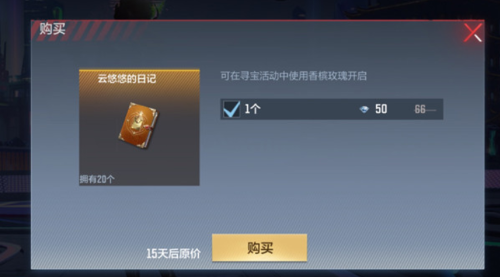 cf手游香槟玫瑰怎么获取?
cf手游香槟玫瑰怎么获取?
cf手游香槟玫瑰有什么用穿越火线手游香槟玫瑰怎么获得游戏在......
 使命召唤手游少女前线联动皮肤怎么得?
使命召唤手游少女前线联动皮肤怎么得?
使命召唤手游少女前线联动皮肤怎么得少女前线联动枪械皮肤怎......
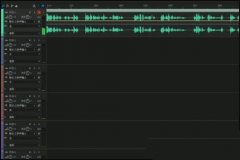 audition怎么插入一段空白音频-au加空白音
audition怎么插入一段空白音频-au加空白音
在使用audition处理音频的时候,想插入一段空白音频,不少用户......

小伙伴在访问谷歌浏览器的时候,会根据自己的工作要求以及个人需求来访问需要网页以及登录有用的网站等,如果你不想要每次都需要查找网页进行登录或者是访问,那么除了将网页进行添加...
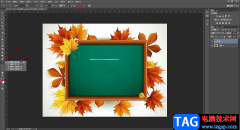
在Word文档中我们有时候会设置一定的上角标或者小角标效果,只需要在“开始”选项卡的“字体”栏点击相应的图标就可以设置了,非常地简单。如果我们需要在AdobePhotoshop这款图片处理软件中...
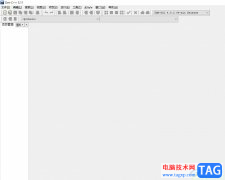
devc++是一个轻量级c/c++集成开发环境,它非常适合程序语言初学者来使用,作为一款自由软件,它集合了功能强大的多页面窗口和工程编辑器,能够很好的让用户高效完成程序语言的编辑,因此...

飞书是一款功能十分丰富的办公软件,在这款软件中,消息系统与其它功能是相通的,能够实现信息的高效同步,同时他还支持在线文档、表格、思维笔记等多人实时在线编辑,使用起来十分的...
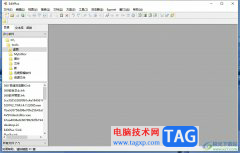
editplus是一款小巧且强大的文本编辑器软件,它可以用来编写html、css、php等多种编程语言,而且它支持多种编程语言的语法高亮,这样能够让代码易于阅读和编辑,所以editplus软件吸引了不少的...
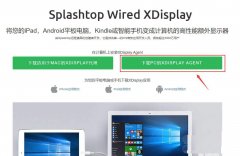
近日有一些小伙伴咨询小编关于win10系统怎么投屏到ipad呢?下面就为大家带来了ipad作为win10扩展屏的方法,有需要的小伙伴可以来了解了解哦。...
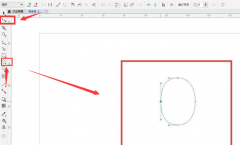
越来越来的朋友在使用CDR这款软件,那么如何使用CDR制作菠萝矢量图呢?其实不是很难,下面小编就和大家分享一下CDR制作菠萝矢量图方法哦,感兴趣的朋友可以来看看哦。...
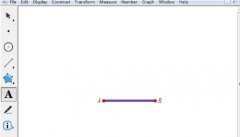
几何画板如何绘制直角三角形呢?本文就介绍了几何画板绘制直角三角形的详细步骤,需要学习的朋友可以看一看下文哦,相信对大家会有所帮助的。...
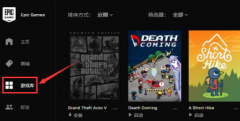
在使用epic下载游戏后,有的朋友可能会想更改游戏文件夹位置,那么究竟是怎么更改的呢?下面小编就为大家带来了具体的更改方法哦,内容如下。...
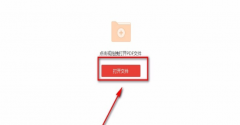
亲们想知道云动PDF阅读器pdf压缩功能如何使用吗?下面就是小编整理的云动PDF阅读器压缩PDF步骤流程,赶紧来看看吧,希望能帮助到大家哦!...

illustrator是一款应用于出版、多媒体和在线图像的工业标准矢量插画的软件,让用户可以应用在印刷出版、海报书籍排版、专业插画和互联网页面的制作等领域中,为用户带来了不错的使用体验...
很多小伙伴在使用钉钉软件的过程中经常会遇到各种各样的问题,但大部分问题都可以直接使用钉钉中的工具进行解决。有的小伙伴在使用钉钉软件编辑重要邮件时,为了让对方看到该邮件为紧...
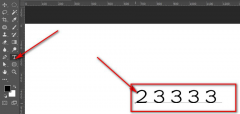
或许有的朋友还不太清楚ps怎么退出编辑状态?那么接下来小编就为大家带来了ps退出编辑状态的方法介绍哦,有需要的朋友赶快来看看吧。...
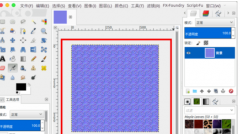
你们知道Blender中有个法线贴图吗?怎么使用的呢?今日为你们带来的文章中就为你们描述了Blender中使用法线贴图的具体操作步骤。...
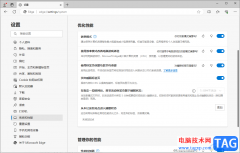
edge浏览器是win10系统电脑中自带的一款浏览器软件,大家常常通过这款浏览器进行查看和搜索需要的网页内容,有些小伙伴想要在使用edge浏览器的时候,更好的提高该浏览器的使用效率,那么...